UpdateCheck.exe 是什麼以及它的用途是什麼?
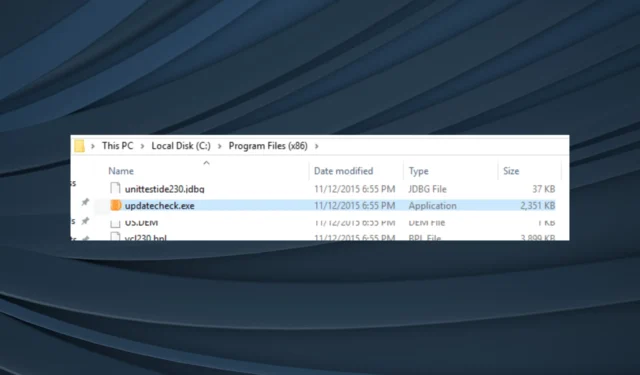
在 Windows 中運行的許多後台進程中,大多數不會造成損害或導致任何問題。但有一些問題引起了用戶的擔憂,尤其是由相當未知的第三方應用程序引發的問題。UpdateCheck.exe 進程就是其中之一。
UpdateCheck 進程列在任務管理器中,並且經常導致CPU 使用率較高。這會自動影響電腦的性能,降低互聯網速度,有時還會導致其他應用程序崩潰。繼續閱讀以了解有關該過程的所有信息!
什麼是UpdateCheck.exe?
UpdateCheck.exe,顧名思義,會查找安裝它的軟件的較新版本。問題是有幾個程序的目錄中有 UpdateCheck 進程。主要的是:
因此,UpdateCheck.exe 絕不是關鍵的 Windows 進程,終止或禁用它不會影響 PC 的核心功能,觸發它的應用程序除外。這也只會影響自動更新。您仍然可以手動搜索並安裝它們。
我應該刪除UpdateCheck.exe嗎?
我們遇到過一些黑客將惡意軟件偽裝成關鍵進程來繞過檢測的例子。因此,您的主要方法應該是識別文件路徑並驗證該進程是否存儲在程序的專用目錄或其他位置。
對於前面討論的程序,以下是通常的存儲路徑:
- 優惠券:
C:\Program Files (x86)\Coupoon - 邁拓經理:
C:\Program Files\Maxtor\OneTouch Status
如果您發現該過程與通常的路徑相同,請放鬆一點!但這並不意味著該過程不會拋出任何錯誤。因此,這裡有一些解決方案可以讓事情恢復正常!
如何修復 UpdateCheck.exe 錯誤?
1. 掃描惡意軟件
- 按Windows+S打開搜索,輸入Windows 安全,然後單擊相關搜索結果。
- 單擊病毒和威脅防護。
- 單擊掃描選項。
- 現在,選擇“全面掃描”,然後單擊“立即掃描”按鈕。
- 等待掃描完成。這可能需要一些時間,具體取決於 PC 上存儲的數據。
當您不確定 UpdateCheck.exe 是否安全或者是否是惡意軟件時,識別它的快速方法是運行病毒掃描。雖然內置的 Windows 安全功能能夠處理此類問題,但為了進行更深入的掃描,您可以使用第三方防病毒軟件。
2.卸載進程背後的程序
- 按Windows +R 打開“運行”,在文本字段中輸入appwiz.cplEnter ,然後點擊。
- 選擇運行該進程的程序(可以是之前共享的列表中的一個),然後單擊“卸載”。
- 按照屏幕上的說明完成該過程。
- 完成後,重新啟動計算機以使更改生效。
雖然您可以手動刪除 UpdateCheck.exe 文件,但程序很有可能會再次獲取它。因此,建議您完全卸載該應用程序以擺脫該進程。
3. 執行系統還原
- 按Windows +R 打開“運行”,輸入rstrui.exe,然後單擊“確定”。
- 選擇選擇不同的存儲點,然後單擊下一步。
- 從列表中選擇另一個還原點,最好是最舊的一個,然後單擊“下一步”。
- 驗證詳細信息並單擊“完成”開始恢復過程。
如果其他一切都不起作用,作為最後的手段,您可以隨時將電腦恢復到不存在 UpdateCheck.exe 問題的狀態。系統還原不會影響存儲的文件,但某些配置的設置或安裝的應用程序可能會被刪除。
如有任何疑問或分享適合您的解決方案,請在下面發表評論。



發佈留言